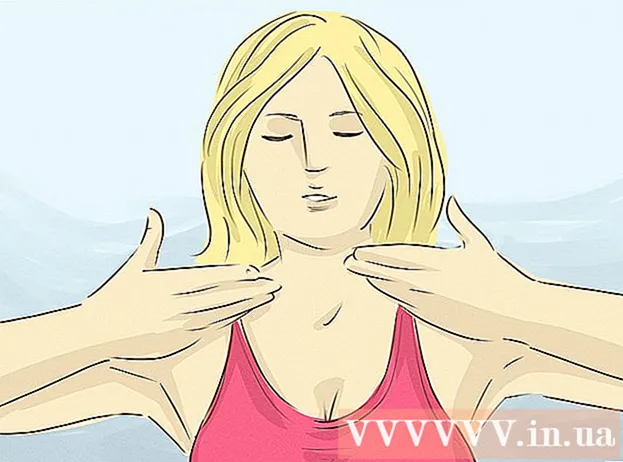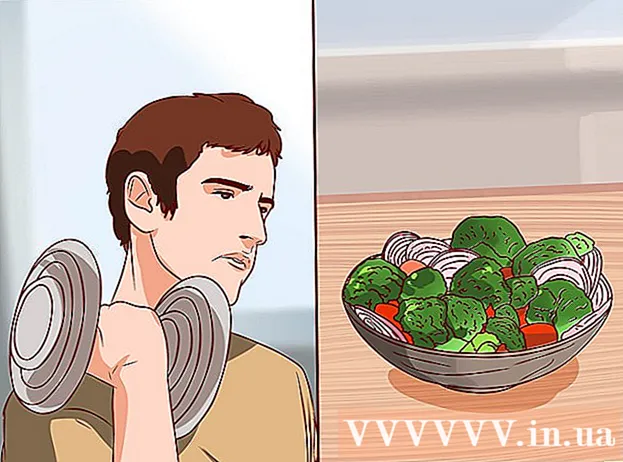Autor:
Gregory Harris
Loomise Kuupäev:
16 Aprill 2021
Värskenduse Kuupäev:
26 Juunis 2024

Sisu
Pane see kõik särama! Pärast selle artikli lugemist saate teada, kuidas Photoshopi abil piltide ja tekstide jaoks sädelusefekti kasutada.
Sammud
 1 Looge uus dokument. Seadke laiuseks ja kõrguseks 1500x1500 pikslit ning eraldusvõimeks 300. Võtke paletist kõik hallid värvid ja lisage kihtide paneelile uus kiht.
1 Looge uus dokument. Seadke laiuseks ja kõrguseks 1500x1500 pikslit ning eraldusvõimeks 300. Võtke paletist kõik hallid värvid ja lisage kihtide paneelile uus kiht.  2 Täitke uus kiht halliga. Enne selle tegemist vajutage klaviatuuril X halli värvi taustal saatmiseks. Kihi täitmiseks vajutage klahvikombinatsiooni Ctrl + tagasilükkeklahv.
2 Täitke uus kiht halliga. Enne selle tegemist vajutage klaviatuuril X halli värvi taustal saatmiseks. Kihi täitmiseks vajutage klahvikombinatsiooni Ctrl + tagasilükkeklahv. - Saate kihi ümber nimetada või jätta kõik nii, nagu see on.
 3 Filtreerime kihi sädelusefekti loomiseks. Tõstke kiht X -klahviga uuesti ette. Seejärel valige esimese filtri rakendamiseks Filter> Texture> Grain. Seadke filtri intensiivsuseks 60, kontrastiks 50 ja sisestage suvand Sprinkles.
3 Filtreerime kihi sädelusefekti loomiseks. Tõstke kiht X -klahviga uuesti ette. Seejärel valige esimese filtri rakendamiseks Filter> Texture> Grain. Seadke filtri intensiivsuseks 60, kontrastiks 50 ja sisestage suvand Sprinkles.  4 Rakendage teine filter, valides Filter> Pixelate> Crystallize. Reguleerige filtrit 3-5% -ni, sõltuvalt sellest, kui läikiv peaks olema.
4 Rakendage teine filter, valides Filter> Pixelate> Crystallize. Reguleerige filtrit 3-5% -ni, sõltuvalt sellest, kui läikiv peaks olema.  5 Pärast filtrite rakendamist kopeerige kiht ja muutke selle olekuks Korruta. Pöörake kopeeritud kihti, kasutades kombinatsiooni Ctrl + T, mis pöörab kihti 180 kraadi.
5 Pärast filtrite rakendamist kopeerige kiht ja muutke selle olekuks Korruta. Pöörake kopeeritud kihti, kasutades kombinatsiooni Ctrl + T, mis pöörab kihti 180 kraadi.  6 Korrake eelmist sammu uuesti. Teil peaks olema kolm kihti - algne ja kaks kopeeritud.
6 Korrake eelmist sammu uuesti. Teil peaks olema kolm kihti - algne ja kaks kopeeritud.  7 Ühendage kolm kihti. Valige need ja vajutage Ctrl + E.
7 Ühendage kolm kihti. Valige need ja vajutage Ctrl + E. 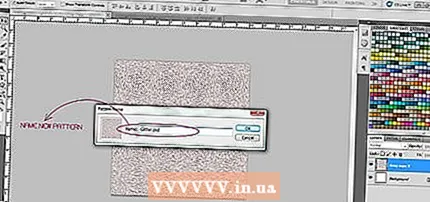 8 Nüüd saate oma uue efekti teeki lisada. Selleks valige Redigeerimine> Määra muster ja nimetage uus efekt.
8 Nüüd saate oma uue efekti teeki lisada. Selleks valige Redigeerimine> Määra muster ja nimetage uus efekt.  9 Pärast efekti lisamist teeki lisage see ka tekstirežiimis. Avage oma tekstiredaktor ja valige suvaline font.
9 Pärast efekti lisamist teeki lisage see ka tekstirežiimis. Avage oma tekstiredaktor ja valige suvaline font.  10 Uue efekti rakendamiseks paremklõpsake kihtide paneelil. Dialoogiboksi kuvamiseks klõpsake Segamisvalikud. Klõpsake dialoogiboksi ja mustri ülekatet, seejärel valige saadud efekt.
10 Uue efekti rakendamiseks paremklõpsake kihtide paneelil. Dialoogiboksi kuvamiseks klõpsake Segamisvalikud. Klõpsake dialoogiboksi ja mustri ülekatet, seejärel valige saadud efekt. 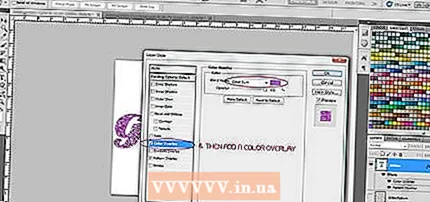 11 Uue efekti värvimiseks klõpsake ülekate Värv ja valige soovitud värv. Muutke värvikatteks värvipõletus.
11 Uue efekti värvimiseks klõpsake ülekate Värv ja valige soovitud värv. Muutke värvikatteks värvipõletus.  12 Sa oled valmis.
12 Sa oled valmis.- 13